Hoe automatisch opslaan van screenshots in het knipprogramma uit te schakelen
Met Windows 11 2022 Update heeft Microsoft de screenshot-app inbox geüpdatet, met de mogelijkheid om screenshots automatisch op te slaan. Men kan dit nieuwe gedrag nuttig vinden, maar voor sommigen is het vervelend. Als de nieuwe functie niet in uw workflow past, kunt u deze eenvoudig uitschakelen.
Advertentie
Zoals je je misschien herinnert, hadden eerdere Windows-versies twee apps voor het maken van screenshots, Snipping Tool en Snip & Sketch. In Windows 11 zijn beide tools gecombineerd tot een nieuwe Knipprogramma. Volgens Microsoft bevat het nu de beste opties van beide voorgangers.
De Windows 11 Snipping Tool is de volgende stap in de geschiedenis van de ingebouwde screenshot-apps. Het valt op door nieuwe nieuwe beelden waardoor het er modern uitziet. Aan de kant van de functies biedt het u een wereldwijde sneltoets, Winnen + Verschuiving + S, een ingebouwde annotatie-editor met uitgebreidere opties. Bovendien heeft de app een nieuwe configuratiepagina met alle essentiële instellingen.
Dus nu kunt u Snipping Tool gebruiken om snel schermafbeeldingen vast te leggen en te annoteren. U kunt uw foto's en andere afbeeldingen ook annoteren met uw pen, aanraking of muis. U kunt het resultaat opslaan in een bestand, kopiëren naar het klembord of delen met andere apps.
Beginnend in versie 11.2209.2.0, Snipping Tool maakt het automatisch opslaan van schermafbeeldingen mogelijk. Wanneer u een schermgedeelte vastlegt, wordt de inhoud automatisch opgeslagen in de map Afbeeldingen > Schermafbeeldingen. Vanaf dit moment van schrijven is dit standaard ingeschakeld.
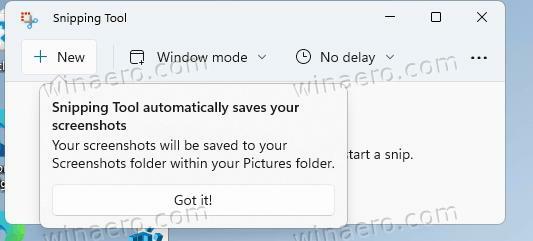
Als je er niet blij mee bent, kun je het veranderen. Ga als volgt te werk om de functie voor het automatisch opslaan van screenshots voor het knipprogramma uit te schakelen.
Schakel Screenshot Auto-save in Snipping Tool uit
- Start het knipprogramma, b.v. vanuit het menu Start of Zoeken.
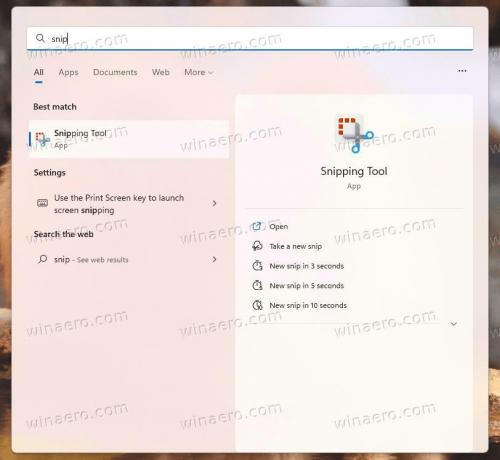
- Klik op de menuknop met drie stippen en selecteer Instellingen.
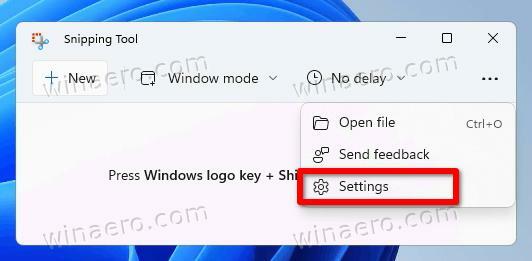
- Zoek op de pagina Instellingen de Sla schermafbeeldingen automatisch op optie en schakel deze uit.

- De app slaat opnamen niet langer automatisch op.
Je bent klaar. Het is eenvoudig om het automatisch opslaan van schermafbeeldingen te herstellen door de optie op elk moment later opnieuw in te schakelen in de instellingen van de app.
Het knipprogramma in Windows 11 is geen native Win32-app. Het is een Store-app, van waaruit het afzonderlijk van het besturingssysteem updates ontvangt. Hierdoor is er geen gemakkelijke manier om de opties te wijzigen met een registeraanpassing of de implementatie ervan te automatiseren.
Als je dit artikel leuk vindt, deel het dan via de knoppen hieronder. Het zal niet veel van je vergen, maar het zal ons helpen groeien. Bedankt voor uw steun!
Advertentie

